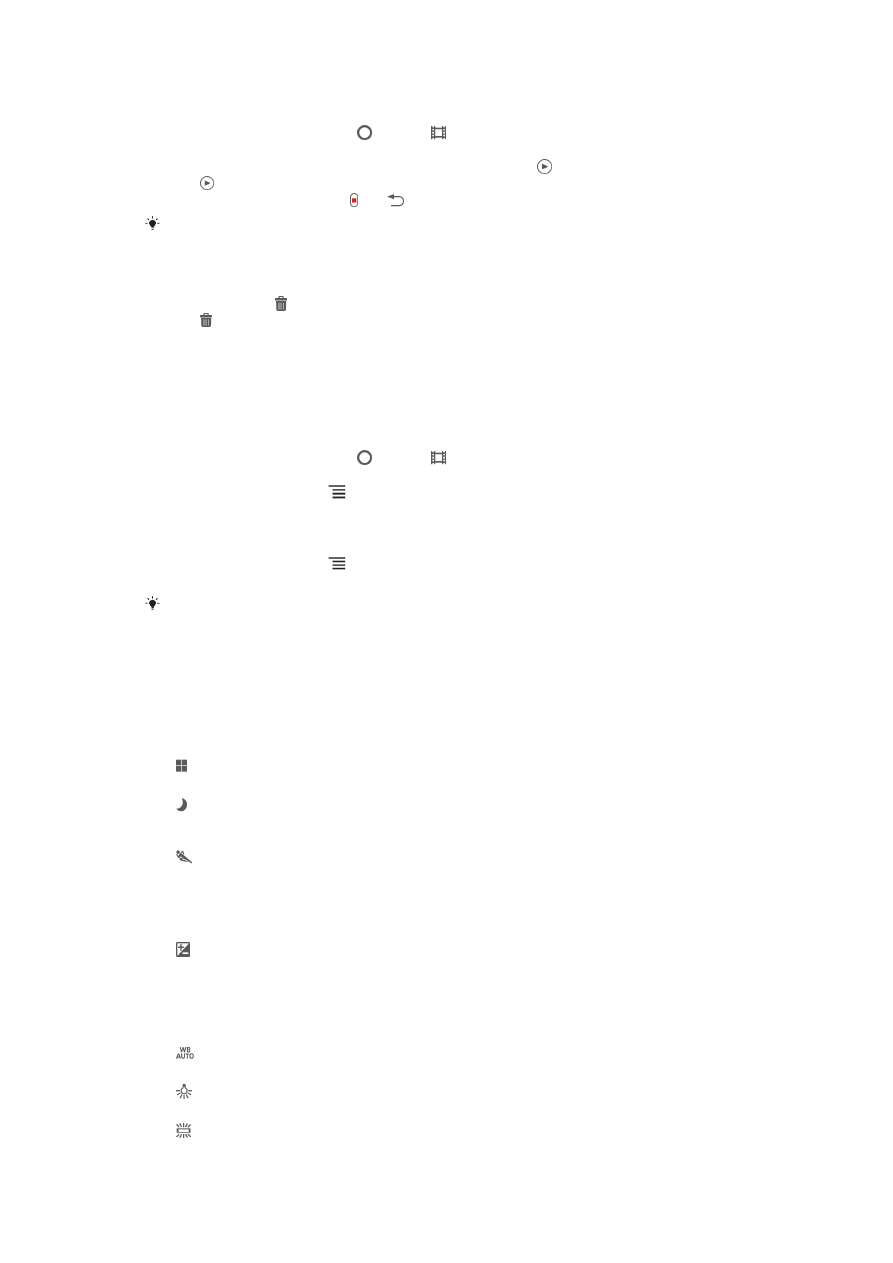
視訊相機設定
調整視訊相機設定
1
啟用相機。
2
如果未選取視訊相機,請將 拖曳至 。
3
輕觸螢幕左側的任一設定圖示。
4
如要顯示所有設定,按
。
5
選取您要調整的設定,然後視需要變更。
自訂視訊相機設定面板
1
視訊相機開啟時,按下
顯示所有設定。
2
碰觸並按住您要移動的設定,然後將它拖曳至所需的位置。
如果您將設定拖曳至設定面板外側,變更將會取消。
視訊相機設定概覽
場景
使用場景功能可使用程式預先設定的場景,針對常見的情境而快速地設定相機。相機會
為您決定一些設定以符合選取的場景,確保能夠拍攝到最佳的影片。
關
場景功能已關閉,您可手動拍攝影片。
夜景
開啟此模式時,感光度會增加。請在照明較暗的環境中使用。拍攝快速移動物體的影片可能會變得模
糊。請保持手部穩定,或者使用腳架。光線條件良好時請關閉夜間模式以提升影片品質。
運動
拍攝快速移動的物體時使用。短曝光時間可大幅降低動作模糊的程度。
曝光值
此設定可讓您決定拍攝的影像中呈現的光線量。值越高表示光線量較高。
白平衡
白平衡設定會依據環境光線調整色彩平衡。
自動
自動根據光線環境調整色彩平衡。
鎢絲燈
將色彩平衡調整成適合溫暖光線條件,例如在燈泡下。
螢光燈
將色彩平衡調整成適合螢光光線。
63
此為本出版品的網際網路版,
©列印後限供個人使用。
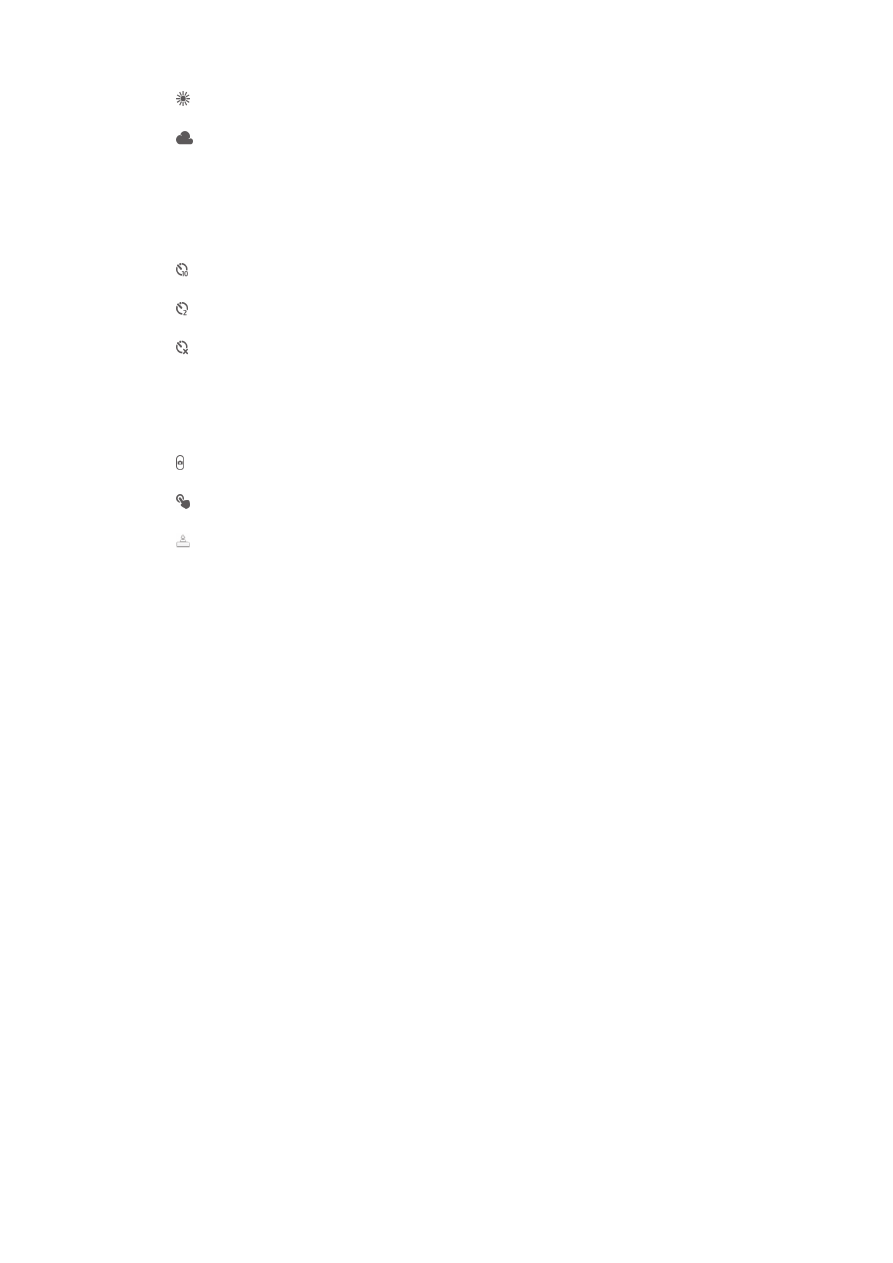
日光
將色彩平衡調整成適合室外明亮光線條件。
陰天
將色彩平衡調整成適合陰天。
自拍計時器
使用自拍計時器,您不必握住手機就能錄製影片。使用此功能來錄製團體影片,讓所有
人都可以出現在影片中。您也可以使用自拍計時器,避免在錄製影片時晃動到相機。
啟動
(10 秒)
可設定輕觸相機螢幕後延遲 10 秒才錄製影片。
啟動
(2 秒)
可設定輕觸相機螢幕後延遲 2 秒才錄製影片。
關
影片會在您輕觸相機螢幕時立即錄製。
拍攝方法
選取您用來錄影的方法。
螢幕按鈕
使用相機螢幕上的螢幕按鈕即可錄影。
觸控拍攝
以手指碰觸相機螢幕以識別特定對焦區域。
僅相機鍵
僅使用硬體相機鍵錄影。
麥克風
選取是否要在錄製影片時收錄周遭的聲音。
快門音效
選擇錄影時開啟或關閉快門聲。
64
此為本出版品的網際網路版,
©列印後限供個人使用。